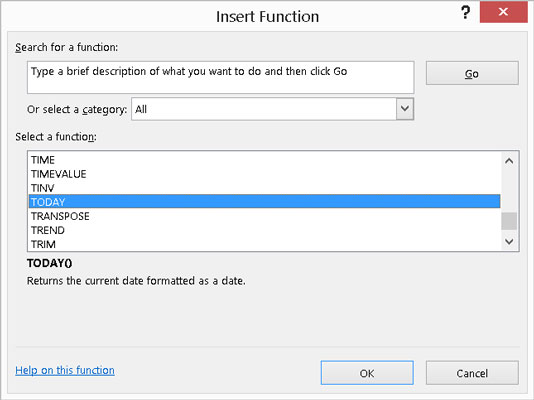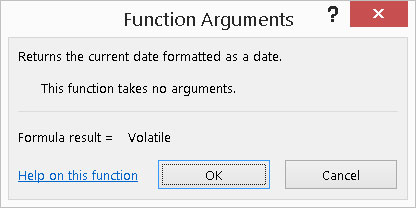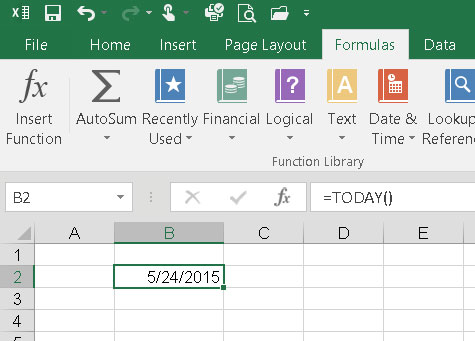Mõned Exceli funktsioonid tagastavad väärtuse punkti. Nende funktsioonide jaoks pole argumente vaja. See tähendab, et teil ei pea olema mingeid argumente. Mis võiks olla lihtsam? Siin on, kuidas sisestada funktsioon, mis ei võta argumente. Funktsiooni TODAY kasutatakse selles näites:
Asetage kursor lahtrisse, kuhu soovite tulemusi kuvada.
Funktsiooni lisamise dialoogiboksi avamiseks klõpsake lindil nuppu Lisa funktsioon.
Valige rippmenüüst Kõik või valige kategooria.
Kerige loendis Funktsiooni valimine, kuni näete funktsiooni TÄNA, ja klõpsake seda.
See joonis näitab, kuidas ekraan välja näeb.
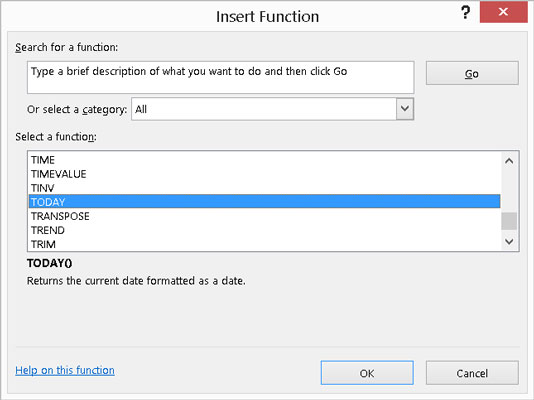
Funktsiooni valimine.
Klõpsake nuppu OK.
Dialoogiboks Funktsiooni lisamine sulgub ja avaneb dialoogiboks Funktsiooni argumendid. Dialoogiboks ütleb teile, et funktsioon ei võta argumente. See joonis näitab, kuidas ekraan praegu välja näeb.
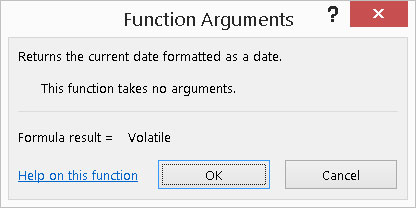
Dialoogiboksis Funktsiooni argumendid argumentide puudumise kinnitamine.
Klõpsake nuppu OK.
Seda tehes suletakse dialoogiboks Funktsiooni argumendid ja funktsiooni sisestamine on lõpetatud.
Võib-olla olete märganud, et dialoogiboksis Funktsiooni argumendid on kirjas, et valemi tulemus võrdub muutlikuga. See pole midagi, mille pärast muretseda! See tähendab lihtsalt seda, et vastus võib funktsiooni kasutamisel iga kord erineda. Näiteks TODAY tagastab homme kasutamisel teistsuguse kuupäeva.
Järgmisel joonisel on näha, kuidas funktsiooni tulemus töölehel on tagastatud. Lahter B2 kuvab näite kirjutamise kuupäeva. Kuupäev, mida ekraanil näete, on praegune kuupäev.
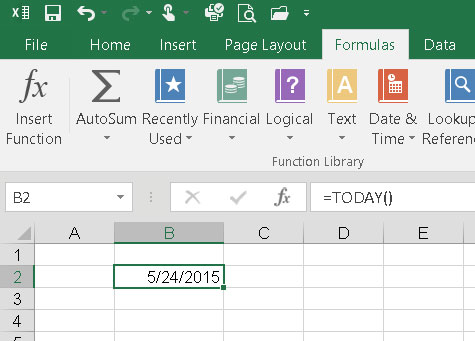
Töölehe lahtri täitmine tänase kuupäevaga.
Enamik funktsioone võtab argumente. Need vähesed, kes argumente ei võta, võivad anda tulemuse ilma mingit teavet vajamata. Näiteks funktsioon TODAY tagastab lihtsalt praeguse kuupäeva. Selle väljaselgitamiseks pole vaja teavet.